Acer Aspire 5750の液晶修理方法:分解手順を徹底解説
Acerのノートパソコン Aspire 5750 の画面交換を行いました。
ベッドから落下させてしまい、画面割れが発生したとのことですが、画面割れの場合はほぼ必ず液晶パネルの交換が必要になります。
以下では、実際に行った Aspire 5750 の分解・液晶修理方法についてまとめましたので、ご自身で作業される場合の参考にしていただければと思います。
※分解や修理作業はあくまでも自己責任となります。誤った作業によるトラブルは補償できませんので、十分にご注意ください。
【Acer Aspire 5750 分解方法1】
下の画像のように、画面左側を中心に亀裂が入っており、明らかな液晶割れが確認できます。
画面の大半では正常な表示があり、データが残っていることがわかります。
このような状況であれば、液晶パネルを交換するだけで、データを残したままパソコンを使えるようになる可能性が高いです。
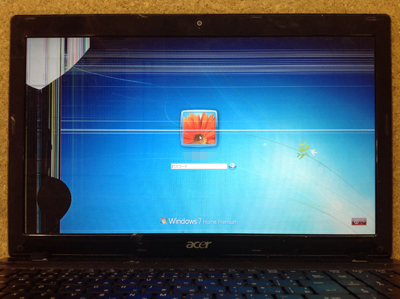
【Acer Aspire 5750 分解方法2】
ノートパソコンを分解するときは、まずバッテリーを外すのが原則です。
Aspire 5750 の場合、裏面にあるオレンジ色のスライドを動かすことでバッテリーを簡単に取り外すことができます。
通電状態での分解は大変危険なので、必ず先にバッテリーを外しておきましょう。

【Acer Aspire 5750 分解方法3】
ここからは液晶側(ディスプレイ側)の分解に入ります。
パネルを外す前に、まずは液晶フレーム(ベゼル)を取り外す必要があります。
フレームは数本のネジとプラスチックの爪で固定されているため、外す際は以下の点に注意してください。
- ネジ隠し(シールやゴム)をピンセットや精密ドライバー先端などを使ってはがす。
- ネジを外す前に、ネジ隠しをなくさないよう保管しておく。

【Acer Aspire 5750 分解方法4】
ネジ隠しの下にあるネジを全て外します。
このネジがフレームをパネルに固定しているため、外さないとベゼルが取れません。

【Acer Aspire 5750 分解方法5】
フレームのネジを全て外したら、いよいよ液晶フレーム(ベゼル)を取り外します。
下の画像のように薄いヘラや開口ツールがあると便利です。
フレームと背面パネルの隙間にヘラを差し込み、プラスチックの爪を外しながらスライドさせれば、ベゼルを外すことができます。

【Acer Aspire 5750 分解方法6】
フレームを外し終えると、液晶パネル本体がむき出しの状態になります。
ここでは、パネル自体がヒンジ部分に固定されていますので、まず上部2本のネジを確認し、続いて左右や下にあるネジもチェックします。
画像では左上・右上にあるネジを外していますが、左右合計4本になっている場合も多いので、すべて取り外しましょう。
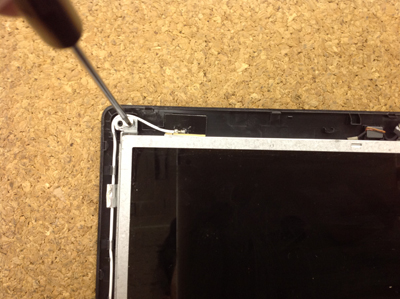
【Acer Aspire 5750 分解方法7】
パネルを固定しているネジが全て取れたら、液晶パネルを手前に倒せます。
ノートパソコンによっては、左右だけではなく下部にも固定ネジがある場合がありますが、しっかりと確認しましょう。
倒したらキーボード側にそっと寝かせる形にし、ケーブルへの負荷がかからないように注意してください。

【Acer Aspire 5750 分解方法8】
液晶パネル背面にはケーブルが差し込まれており、これを外すことでパネルを本体から完全に分離できます。
ケーブルは非常にデリケートなので、曲げたり折ったりして断線させないように注意してください。
パネル側のコネクターをスライドさせるようにして、ケーブルを外しましょう。

【Acer Aspire 5750 分解方法9】
ここまでの手順を踏めば、本体から液晶パネルが外せるはずです。
後は壊れた液晶の代わりに新しいパネルを取り付け、先ほどと逆の手順で組み戻していけば作業完了です。
交換後、電源を入れて画面が正常に表示されれば修理は成功です。データはそのまま残った状態になりますので、特にバックアップの復元や再設定の手間もありません。
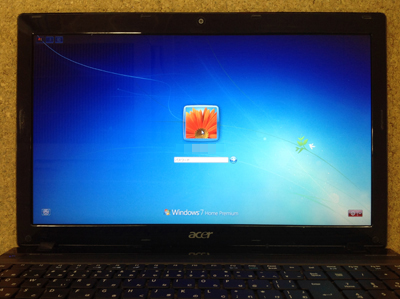
以上が、Acer Aspire 5750 の液晶交換手順です。比較的スタンダードなノートパソコンの分解手順に近いため、同様の手順がほかのAcer機種にも応用できるケースがあります。
なお、ご自身で分解を行う場合は、保証の対象外になるリスクやパーツの破損リスクが伴います。もし作業が難しそうであれば、当社のような専門修理店にご依頼いただくのが安全です。
当社では、メーカー修理よりも低価格で液晶パネル交換を提供している実績が多数ございますので、お気軽にご相談くださいませ。






